来源:小编 更新:2025-04-07 02:36:26
用手机看
亲爱的Mac用户们,你是否有过这样的经历:Skype通话结束,却怎么也找不到退出按钮?别急,今天就来手把手教你如何优雅地退出Mac上的Skype,让你不再为这个小烦恼而头疼!

想要快速退出Skype,最简单的方法就是利用Mac的快捷键。只需轻轻按下以下组合键:
- Command + Q
这个快捷键几乎适用于所有Mac应用程序的退出操作,Skype也不例外。当你按下这个组合键后,Skype会立即关闭,无需任何多余操作。
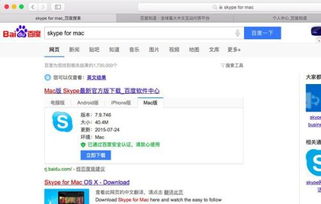
如果你更喜欢用鼠标操作,那么菜单栏的退出选项绝对能让你轻松搞定。以下是具体步骤:
1. 点击Skype窗口左上角的苹果图标(菜单栏)。
2. 在下拉菜单中找到“Skype”选项。
3. 点击“Skype”下的“退出Skype”。
这样,Skype就会乖乖地退出啦!
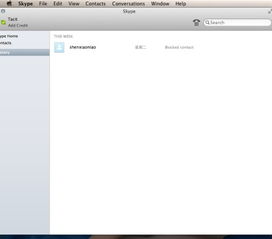
Dock栏是Mac上常用的快捷启动栏,将Skype图标拖拽到Dock栏,退出时只需以下操作:
1. 找到Dock栏上的Skype图标。
2. 右键点击Skype图标。
3. 在弹出的菜单中选择“退出Skype”。
是不是很简单呢?这样一来,你就可以随时随地方便地退出Skype了。
有时候,Skype可能会因为某些原因而无法正常退出,这时就需要用到强制退出的方法了。以下是两种强制退出Skype的方法:
1. 同时按下Command + Option + Esc键。
2. 在弹出的窗口中,找到Skype应用程序。
3. 点击Skype应用程序,然后点击“强制退出”。
1. 打开Finder,点击“应用程序”文件夹。
2. 找到“实用工具”文件夹,打开“活动监视器”。
3. 在活动监视器中找到Skype应用程序。
4. 选中Skype应用程序,点击左上角的“X”按钮。
5. 在弹出的窗口中选择“强制退出”。
这样,即使Skype无法正常退出,你也可以轻松将其关闭。
通过以上几种方法,相信你已经学会了如何在Mac上优雅地退出Skype。下面再给大家一些小技巧,让你在使用Skype时更加得心应手:
1. 退出Skype前,记得保存聊天记录和文件。
2. 如果Skype长时间未使用,建议关闭程序,以节省系统资源。
3. 定期清理Skype缓存,提高运行速度。
希望这篇文章能帮助你解决Mac上退出Skype的小烦恼,让你在使用Skype时更加愉快!